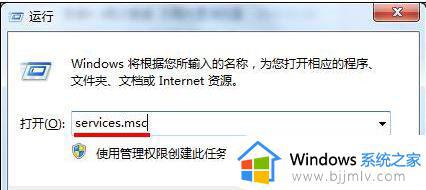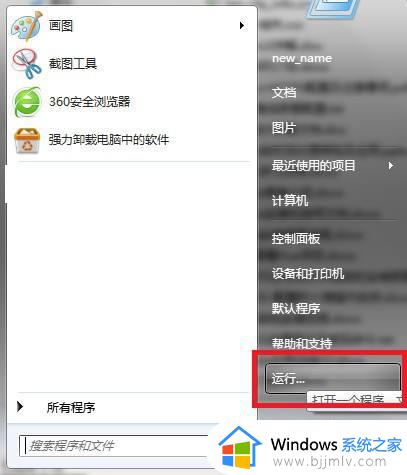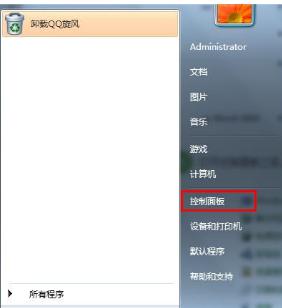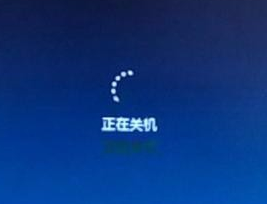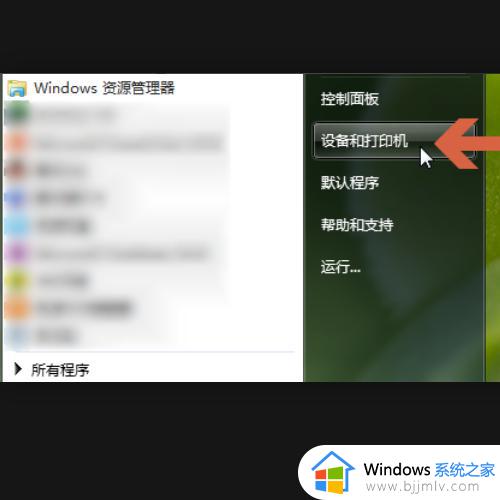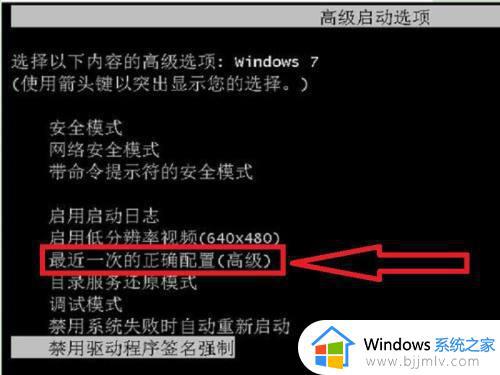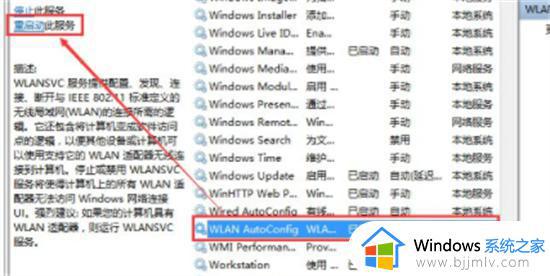win7开机网络连接一直转圈怎么办 win7开机网络连接加快转圈解决方法
更新时间:2023-03-06 09:53:21作者:runxin
通常在启动win7电脑进入系统桌面之后,有些用户也会设置好电脑自动网络连接,方便用户能够直接进行操作,不过有些win7电脑在开机进入系统桌面之后,网络连接图标却一直转圈,对此win7开机网络连接一直转圈怎么办呢?今天小编就来教大家win7开机网络连接加快转圈解决方法。
具体方法:
1、点击桌面左下角的Windows图标,在展开的菜单中点击“运行”程序,接着在命令框中输入“services.msc”,按回车键确认;
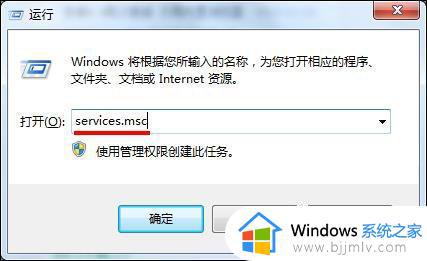
2、在服务列表界面中,找到“Network List Service”,单击鼠标右键,在弹出的菜单中选择“启动”(若已经启动,则点击重新启动);
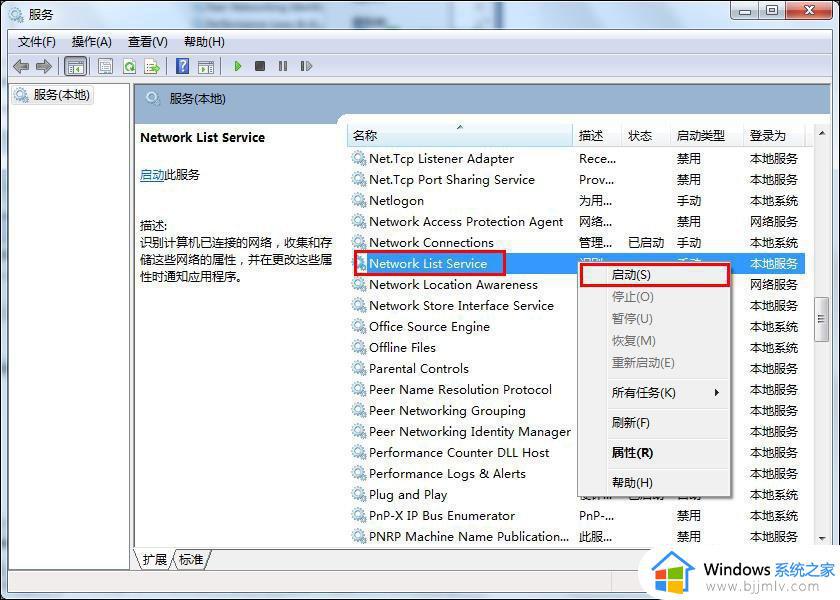
3、随后Windows便会尝试启动网络服务;
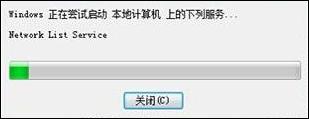
4、重启计算机之后即可连接网络。
以上就是小编带来的win7开机网络连接加快转圈解决方法了,如果有遇到这种情况,那么你就可以根据小编的操作来进行解决,非常的简单快速,一步到位。